在当今的数字化时代,将个人设备上的服务(如个人网站、文件服务器、游戏主机等)暴露到互联网上,已成为许多技术爱好者和专业人士的常见需求,PT921作为一款广泛使用的路由器型号,其“虚拟主机设置”功能(通常也称为“端口转发”或“虚拟服务器”)正是实现这一目标的核心工具,本文将详细、系统地介绍如何在PT921路由器上进行虚拟主机设置,从准备工作到高级配置,确保您能够安全、高效地管理您的内网服务。

设置前的必要准备
在登录路由器进行任何配置之前,充分的准备工作是成功的关键,这可以避免后续操作中的许多常见问题。
明确内网设备信息
您需要确定希望从外网访问的设备在内网中的详细信息。
- 内网IP地址:这是您局域网内设备的唯一标识,通常格式为
168.1.x,您可以通过在目标设备上打开命令提示符(Windows)或终端(macOS/Linux),输入ipconfig(Windows)或ifconfig(macOS/Linux)来查看,更为推荐的方法是登录路由器管理界面,在“DHCP客户端列表”或“设备管理”中找到该设备并记录其IP地址。 - 服务端口号:每个网络服务都监听一个特定的端口,Web服务器默认使用80端口(HTTP)或443端口(HTTPS),FTP服务使用21端口,而Minecraft服务器则默认使用25565端口,请确保您知道目标服务所使用的端口号。
- 设置静态内网IP:这是至关重要的一步,如果您的设备使用路由器自动分配的动态IP地址,那么每次设备重启或网络重连后,其IP地址都可能改变,导致您设置的端口转发规则失效,您需要在路由器的“DHCP设置”或“地址保留”功能中,将目标设备的MAC地址与一个固定的IP地址(如
168.1.100)进行绑定,确保其内网IP永不改变。
了解公网IP地址
公网IP是您的整个家庭网络在互联网上的唯一地址,外网用户需要通过这个IP地址才能访问到您的路由器,您可以在路由器的“WAN口状态”或“系统状态”页面查看到当前的公网IP,需要了解您的公网IP是静态的还是动态的,大多数家庭宽带都是动态IP,意味着它会定期改变,对于动态IP用户,后续配置动态解析服务(DDNS)是必要的。
登录PT921路由器管理界面
准备工作就绪后,接下来就是登录路由器。
- 连接到PT921的Wi-Fi或通过网线连接到其LAN口。
- 打开浏览器,在地址栏输入路由器的管理地址,通常是
168.1.1。 - 在弹出的登录页面中输入用户名和密码,默认的凭证通常是
admin/admin,具体信息请查看路由器底部的标签。
登录成功后,您将看到路由器的管理后台,不同固件版本的界面布局可能略有差异,但核心功能位置大体相似。

核心步骤:添加虚拟主机规则
这是整个设置过程的核心环节,我们的目标是在路由器上建立一个规则,告诉它:“当从外网访问我的公网IP的某个特定端口时,请将这个请求转发到内网IP为 168.1.100 的设备的某个端口上。”
- 找到设置入口:在管理界面中,寻找名为“转发规则”、“NAT设置”或“虚拟服务器”的选项卡,点击进入。
- 添加新条目:在虚拟服务器页面,您会看到一个列表(可能为空)和一个“添加新条目”或“新增”的按钮,点击它。
- 填写映射规则:您需要填写一个表单来定义转发规则,下表清晰地解释了每个字段的含义和填写方法。
| 设置项 | 说明 | 示例(以搭建Web网站为例) |
|---|---|---|
| 服务端口/外部端口 | 外网用户访问时使用的端口号,可以选择一个未被占用的端口。 | 8080 (如果运营商封锁了80端口,可以使用8080) |
| 内部端口/服务器端口 | 内网设备上服务实际监听的端口号。 | 80 (Web服务默认端口) |
| IP地址/内部服务器IP | 您在准备阶段设置的静态内网IP地址。 | 168.1.100 |
| 协议 | 选择服务所使用的网络协议,TCP用于可靠连接(如网页、远程桌面),UDP用于快速传输(如游戏、视频流),如果不确定,可选择“ALL”或“TCP/UDP”。 | TCP |
| 状态/启用 | 确保此规则处于“启用”状态。 | 启用 |
| 描述/备注 | 为这条规则起一个容易识别的名字,方便日后管理。 | 我的个人网站 |
填写完毕后,点击“保存”或“应用”,路由器可能会提示需要重启,请按照提示操作以使设置生效。
高级配置与注意事项
完成基本设置后,还有一些高级功能和注意事项需要了解,以确保服务的稳定与安全。
动态DNS(DDNS)设置
如果您的公网IP是动态的,每次IP变化后,您都需要重新告诉朋友们新的IP地址,这非常不便,DDNS服务可以将一个固定的域名(如 myhome.ddns.net)动态地解析到您当前的公网IP上,PT921路由器通常内置了DDNS客户端,您只需注册一个DDNS服务商(如花生壳、No-IP等)的账号,然后在路由器的“DDNS设置”中填入您的账号信息即可,设置成功后,外网用户就可以通过固定的域名访问您的服务了。
安全考量
将内网服务暴露到公网会带来一定的安全风险,请务必注意:

- 最小化原则:只开放必要的端口,不要将所有端口都转发出去。
- 强密码策略:确保您的内网服务(如远程桌面、NAS管理界面)使用了高强度的密码。
- 保持更新:定期更新您的路由器固件和内网设备上运行的软件,以修复已知的安全漏洞。
- 防火墙设置:检查路由器和操作系统自带的防火墙,确保它们没有阻止您开放的端口。
相关问答FAQs
问题1:内网端口和外网端口必须设置成一样的吗?
解答: 不必,内网端口和外网端口可以设置成不同的,这种灵活性非常有用,许多互联网服务提供商(ISP)会封锁常见的80端口以防止用户搭建网站,在这种情况下,您可以将外网端口设置为一个不常用的端口,如8080或8888,而内网端口仍然设置为Web服务器实际监听的80端口,这样,外网用户通过访问 http://[您的公网IP]:8080 就能访问到您内网80端口上的网站了。
问题2:我已经按照步骤设置好了,为什么从外网还是无法访问?
解答: 这是一个常见问题,排查时请遵循“由内到外”的原则:
- 内网测试:在局域网内,使用另一台设备通过
http://[内网IP]:[内网端口](如http://192.168.1.100:80)访问,确认服务本身是否正常运行。 - 检查防火墙:确认目标设备上的Windows防火墙或其他安全软件没有阻止该端口的入站连接。
- 检查路由器设置:重新登录PT921,确认虚拟主机规则中的IP地址、端口号和协议是否完全正确,且规则已启用。
- 确认公网IP:确保您在外网访问时使用的是正确的公网IP地址,而不是内网IP。
- 运营商限制:联系您的ISP,询问他们是否对特定端口进行了封锁,这是导致80、8080等端口无法访问的常见原因。
【版权声明】:本站所有内容均来自网络,若无意侵犯到您的权利,请及时与我们联系将尽快删除相关内容!


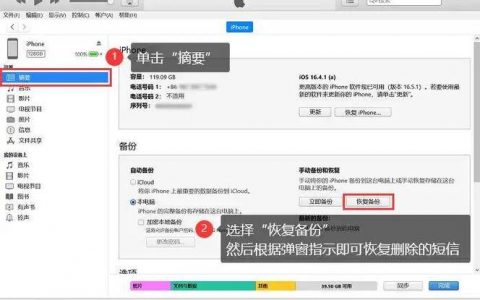

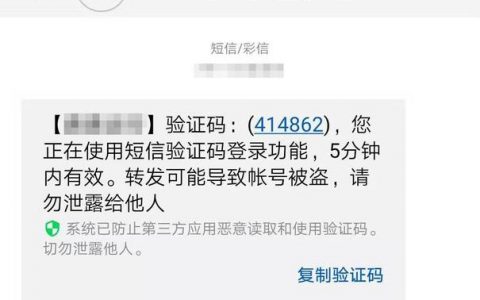

发表回复